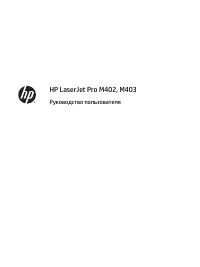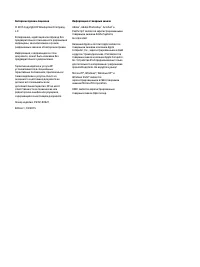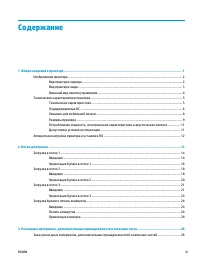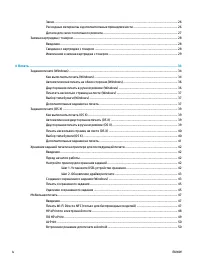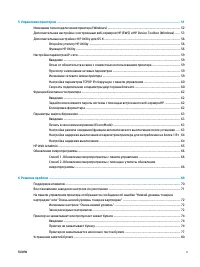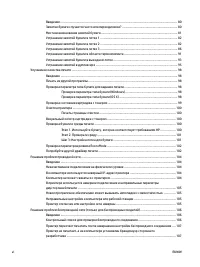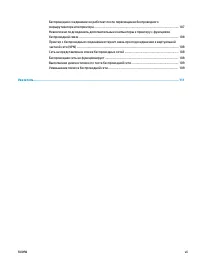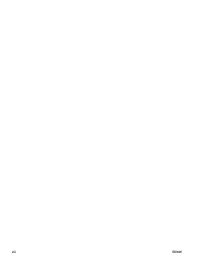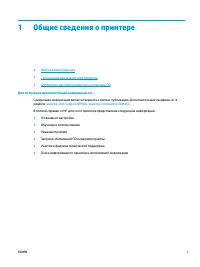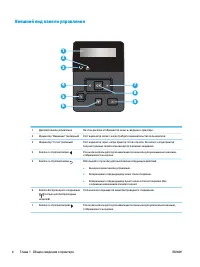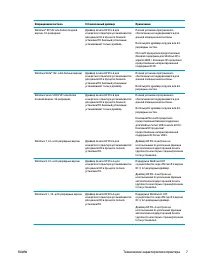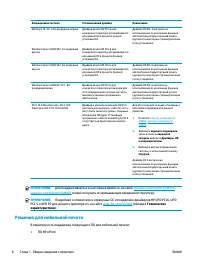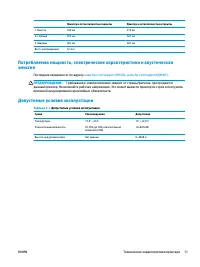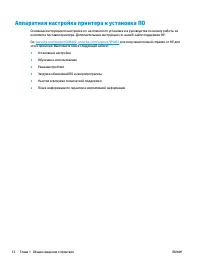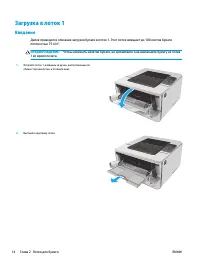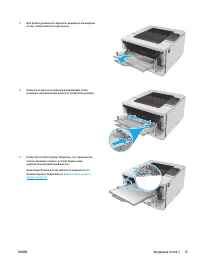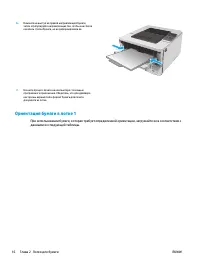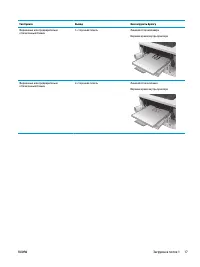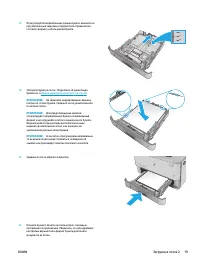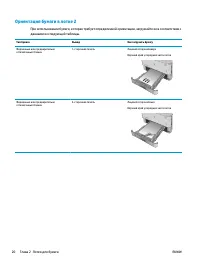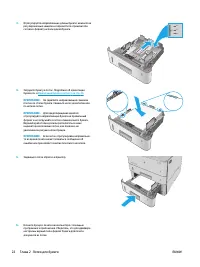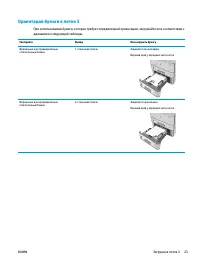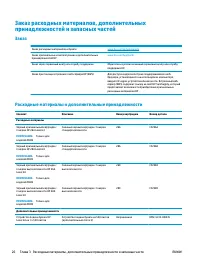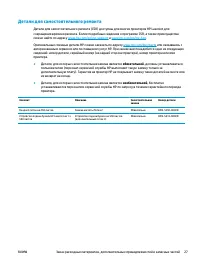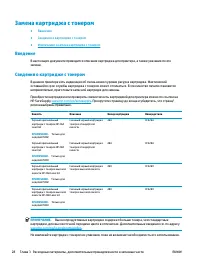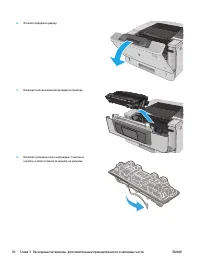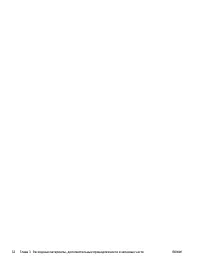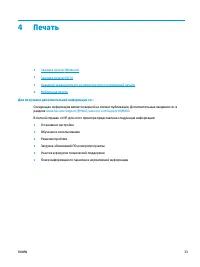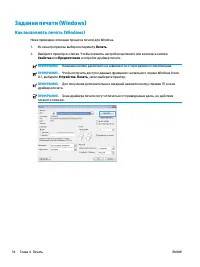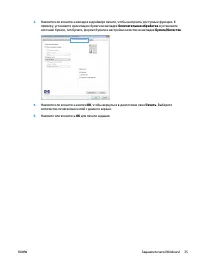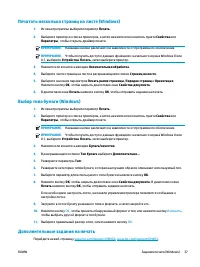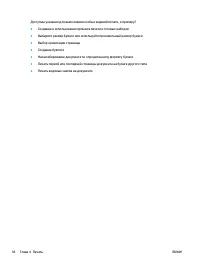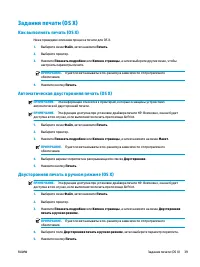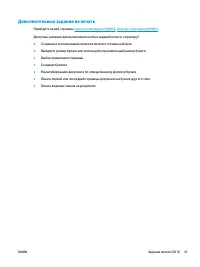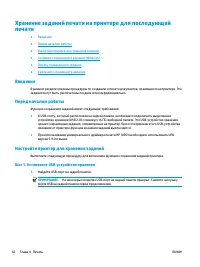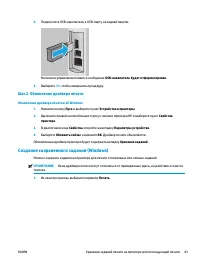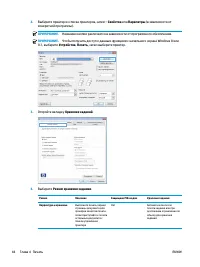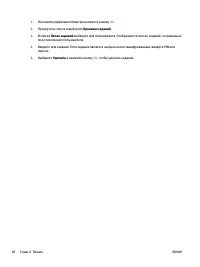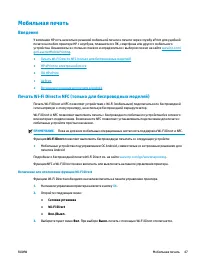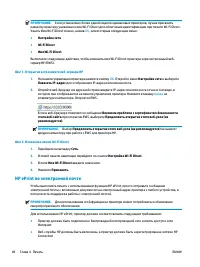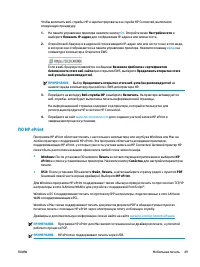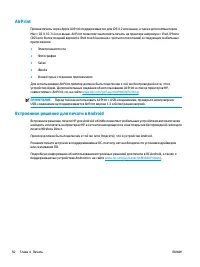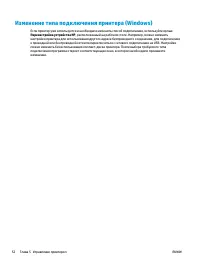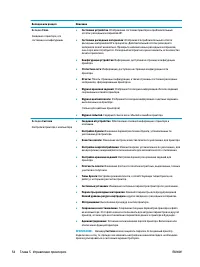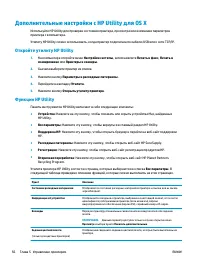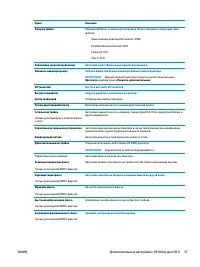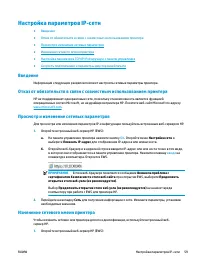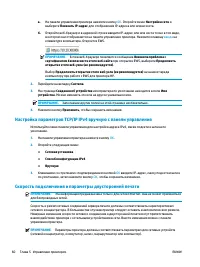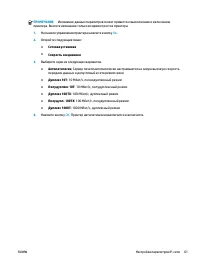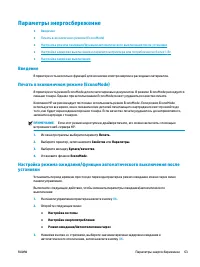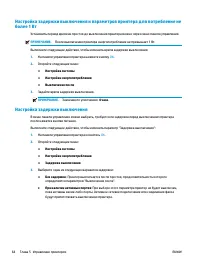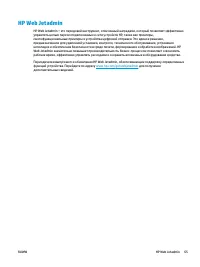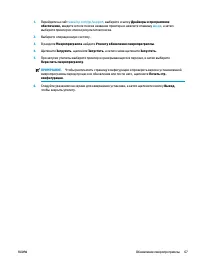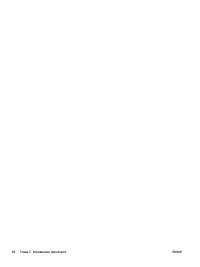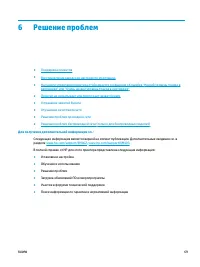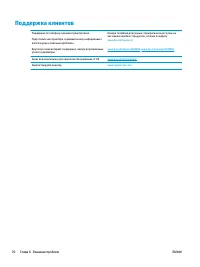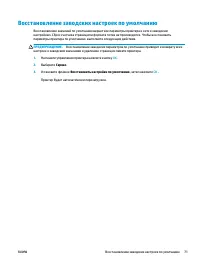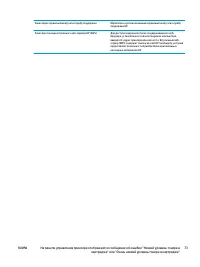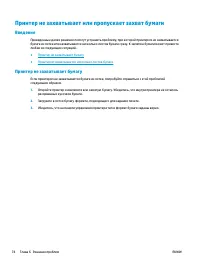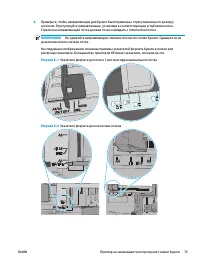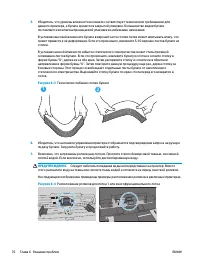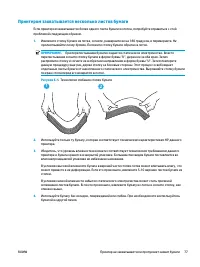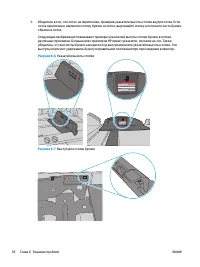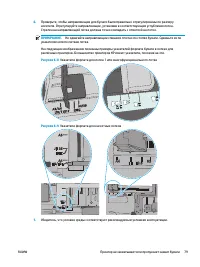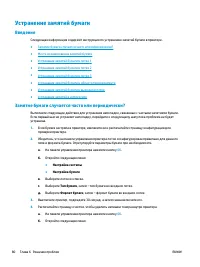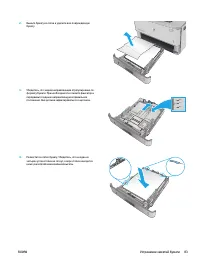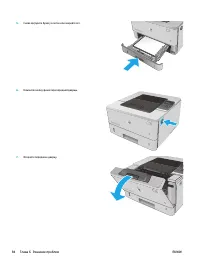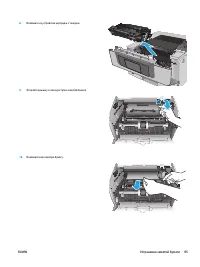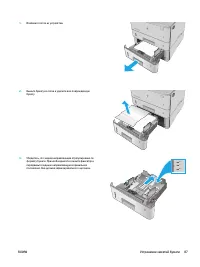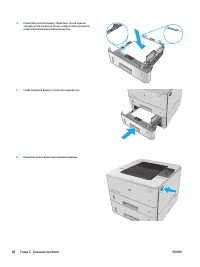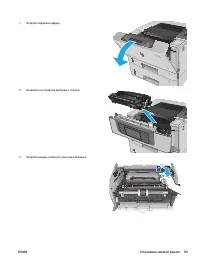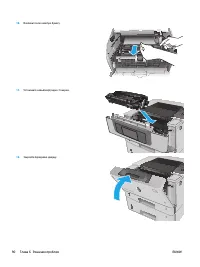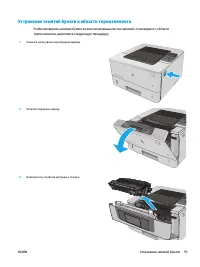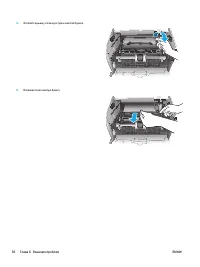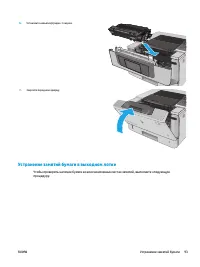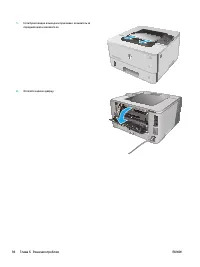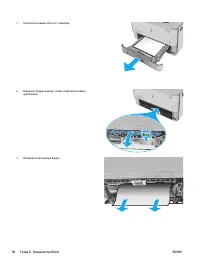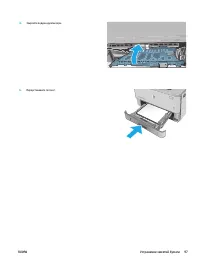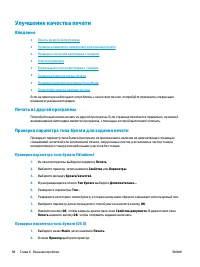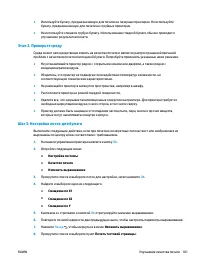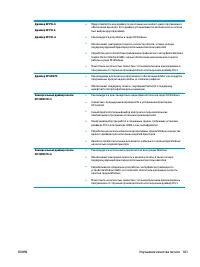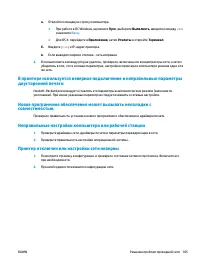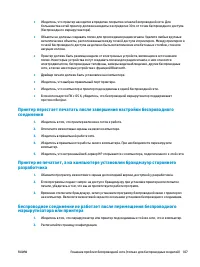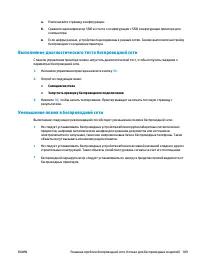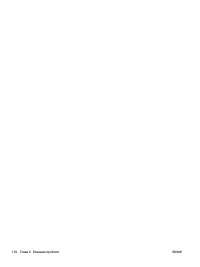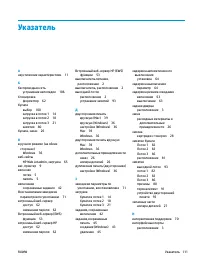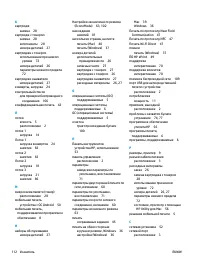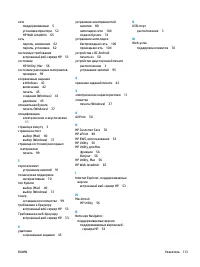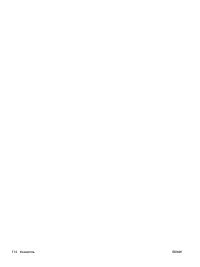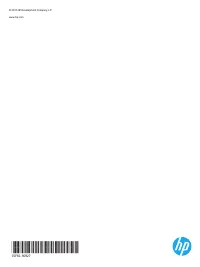Принтер HP LaserJet Pro M402d (C5F92A) - инструкция пользователя по применению, эксплуатации и установке на русском языке. Мы надеемся, она поможет вам решить возникшие у вас вопросы при эксплуатации техники.
Если остались вопросы, задайте их в комментариях после инструкции.
"Загружаем инструкцию", означает, что нужно подождать пока файл загрузится и можно будет его читать онлайн. Некоторые инструкции очень большие и время их появления зависит от вашей скорости интернета.
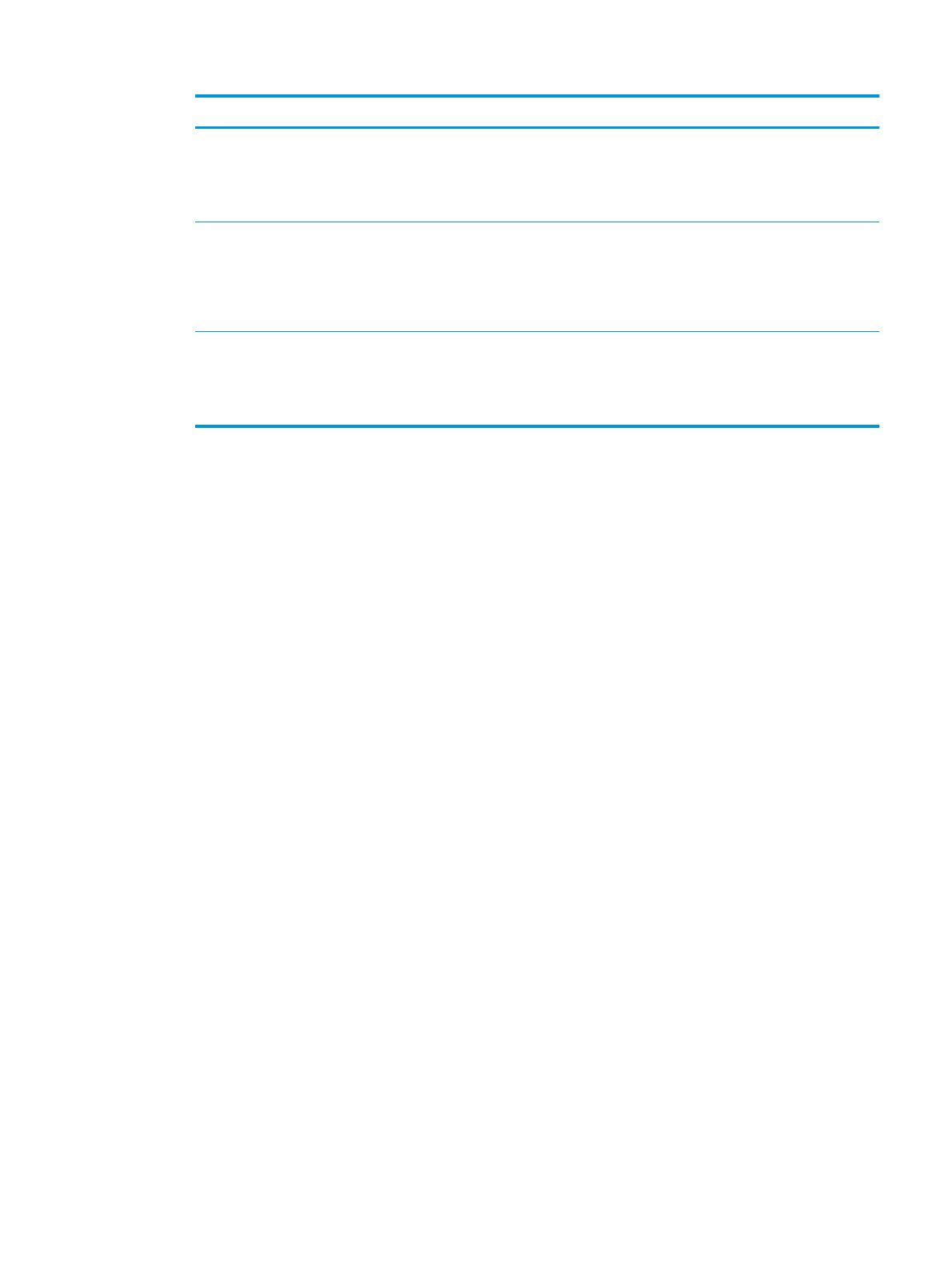
Режим
Описание
Защищено
PIN-
кодом
Удаление
задания
Персональное
задание
Задание
не
будет
распечатано
до
тех
пор
,
пока
его
печать
не
будет
затребована
с
панели
управления
принтера
.
Да
(
опционально
)
Автоматически
после
печати
задания
или
при
достижении
ограничения
по
объему
для
хранения
заданий
.
Быстрая
копия
Можно
распечатать
запрошенное
количество
копий
задания
,
а
затем
сохранить
копию
задания
в
памяти
принтера
для
дальнейшей
печати
.
Нет
Вручную
Сохраненное
задание
Можно
сохранить
задание
на
принтере
и
дать
возможность
другим
пользователям
печатать
его
в
любое
время
.
Да
(
опционально
)
Вручную
5.
Чтобы
использовать
другое
определенное
имя
пользователя
или
имя
задания
на
печать
,
выберите
пункт
Нестандартный
и
введите
имя
пользователя
или
задания
.
Выберите
,
что
делать
,
если
уже
существует
другое
сохраненное
задание
с
таким
именем
.
●
Имя
задания
+ (1-99)
:
Добавьте
уникальный
номер
в
конце
имени
задания
.
●
Заменить
существующий
файл
:
Перезапишите
существующее
сохраненное
задание
новым
.
6.
Нажмите
кнопку
ОК
,
чтобы
закрыть
диалоговое
окно
Свойства
документа
.
В
диалоговом
окне
Печать
нажмите
кнопку
ОК
,
чтобы
отправить
задание
на
печать
.
Печать
сохраненного
задания
Для
печати
задания
,
которое
хранится
в
памяти
принтера
,
выполните
следующие
действия
.
1.
На
панели
управления
принтера
нажмите
кнопку
OK
.
2.
Прокрутите
список
и
выберите
Хранение
заданий
.
3.
В
списке
Папки
заданий
выберите
имя
пользователя
.
Отображается
список
заданий
,
сохраненных
под
этим
именем
пользователя
.
4.
Введите
имя
задания
.
Если
задание
является
закрытым
или
зашифрованным
,
введите
PIN
или
пароль
.
5.
Чтобы
изменить
количество
копий
,
выберите
Кол
-
во
копий
,
с
помощью
клавиатуры
укажите
количество
копий
и
нажмите
ОК
.
6.
Нажмите
кнопку
Печать
,
чтобы
напечатать
задание
.
Удаление
сохраненного
задания
При
отправке
задания
,
сохраненного
в
памяти
принтера
ранее
,
сохраненные
задания
с
аналогичным
именем
для
этого
пользователя
перезаписываются
.
Если
память
принтера
заполнена
,
на
панели
управления
принтера
появится
сообщение
Нет
свободной
памяти
,
чтобы
сохранить
другие
задания
печати
,
необходимо
удалить
,
необходимо
удалить
существующие
сохраненные
задания
Для
удаления
задания
,
которое
хранится
в
памяти
принтера
,
выполните
следующие
действия
.
RUWW
Хранение
заданий
печати
на
принтере
для
последующей
печати
45
Содержание
- 5 Содержание; RUWW
- 6 Печать; HP ePrint
- 7 HP Utility; Решение
- 9 Указатель
- 11 Для; HP
- 12 Вид; Глава
- 15 ВАЖНО; Технические
- 16 Поддерживаемые; Mac
- 18 UPD PS; Решения
- 19 Размеры; Рисунок
- 21 ПРЕДУПРЕЖДЕНИЕ; Таблица
- 24 Введение
- 34 Windows 8
- 37 обязательной
- 38 HP SureSupply
- 39 Извлечение
- 44 Как; Устройства
- 45 OK
- 52 UPD; Шаг
- 53 Обновление; Создание
- 56 Хранение; PIN; Удалить; ОК
- 59 ПО
- 60 AirPrint; Встроенное
- 62 Перенастройка
- 66 Откройте
- 69 EWS
- 75 HP Web Jetadmin; HP Web Jetadmin –
- 77 ввода
- 81 Сервис
- 87 Не
- 91 Места
- 96 Устранение
- 108 EconoMode
- 110 Служба; Letter; Очистка
- 112 PCL 6
- 115 cmd; Приложения; ping
- 116 HP NFC
- 118 Пуск
- 119 Самодиагностика
Характеристики
Остались вопросы?Не нашли свой ответ в руководстве или возникли другие проблемы? Задайте свой вопрос в форме ниже с подробным описанием вашей ситуации, чтобы другие люди и специалисты смогли дать на него ответ. Если вы знаете как решить проблему другого человека, пожалуйста, подскажите ему :)